Win7系统的最高管理权限怎么设置?
Win7系统的最高管理权限怎么设置?
1、首先,打开电脑用administrator账号登陆Windows7系统,打开计算机,进入Windows文件夹,随意删除一个文件夹,系统立即弹出一个提示窗口,说没有权限进行此操作。这就说明administrator账号的权限还是有限制的。那么它是最高的权限吗?下面我们来看看TrustedInstaller权限,是否它比administrator的权限更高呢?
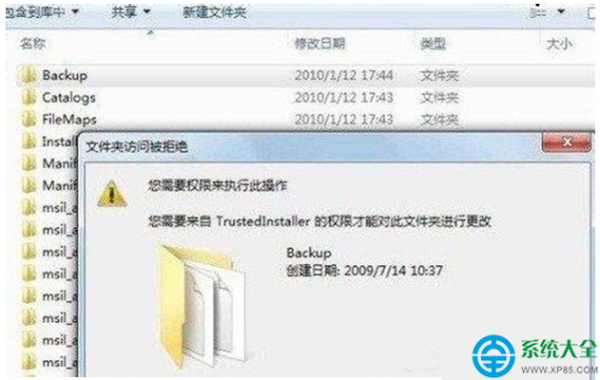
2、administrator权限

3、TrustedInstaller权限,下面我们就要来学习如何开启Windows7系统最高权限TrustedInstaller。
选定要操作的文件或文件夹用鼠标右键依次点击属性安全高级所有者编辑。
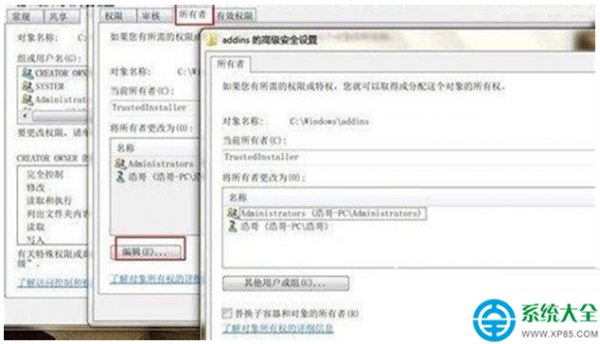
4、在将所有者更改为的选项栏中选择登录系统的管理员用户,再选择应用,然后一直点击确认,一直到原来的文件夹属性窗口。
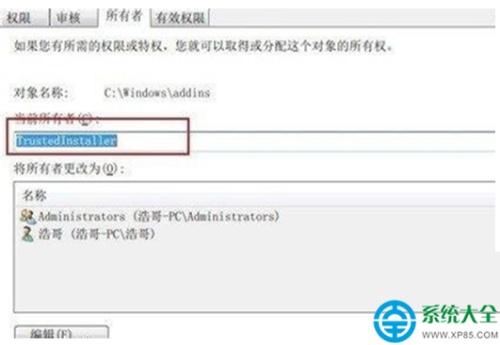
5、在文件夹属性中,设置文件或文件夹的TrustedInstaller权限,点击上端导航栏中安全选项卡,进入编辑,在权限窗口上栏中再次选择登录系统的管理员用户,在下面的选项卡中全部点击允许,一直点击确认,这样就拥有了该文件或文件夹的管理权限。
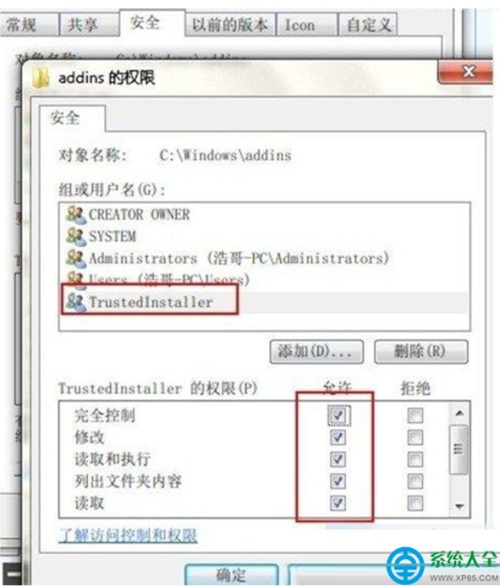
猜你喜欢
更多-
 OPPO手机指纹解锁没反应怎么办
OPPO手机指纹解锁没反应怎么办win7 2020-04-24
-
 OPPO手机隐私密码问题怎么改
OPPO手机隐私密码问题怎么改win7 2020-04-28
-
 Win7电脑开机显示reboot and select proper boot device怎么办
Win7电脑开机显示reboot and select proper boot device怎么办win7 2014-09-28
-
 win7开机黑屏只有鼠标的三种解决方法
win7开机黑屏只有鼠标的三种解决方法win7 2015-06-03
-
 Win7 提示"未能成功安装设备驱动程序",无法安装USB驱动程序怎么办
Win7 提示"未能成功安装设备驱动程序",无法安装USB驱动程序怎么办win7 2016-12-23
